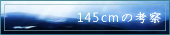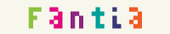Audacity講座 エフェクト編 リバーブ
スポンサーリンク
選択範囲の音を響かせます。
音に艶を出す、神秘的な響きにする、マイクを通したような声にするなど、響かせ方次第でさまざまな演出が考えられます。

リバーブをかけた波形

リバーブをかけるのに失敗した波形

選択範囲の終点の手前に充分な余白(無音時間)がないと、上図のように残響部分が途中で切れてしまうので、注意が必要です。
また、音の本体に響き部分が加わるので、設定によっては振幅が大きくなります。
音割れを防ぐため、縦方向の余裕も事前に確保しておく必要があります。(エフェクトの「増幅」をマイナスでかけて波形の振幅を小さくしておく)
プリセットを使う
左下の「管理」ボタンから、設定の保存と呼び出しができます。
リバーブには、「出荷時プリセット」の中に、デフォルト以外のプリセットも何種類か入っています。出荷時プリセットを参考に、プレビューを利用しながら数値を調整すると、簡単にリバーブをかけることができます。
好みの設定ができたら、忘れずプリセットに保存しておきましょう。そうすることで、何度でも同じ響かせ方を再現することが可能になります!
設定方法 ~各数値の意味~
◆ルームサイズ
音が鳴っている空間の広さを設定します。
0%でクローゼット、100%で大聖堂の広さを想定した響き方になります。
◆プリディレイ
音の本体と響き部分の時間差を指定します。「音を出してから何秒後に反響が返ってくるか」と考えると分かりやすいです。単位はミリ秒です。
数値を大きくすると、やまびこのように音が二重に聞こえることがあります。
リアリティを追求するなら、ルームサイズ(壁までの距離)が大きいほど反響が返ってくるまでに時間がかかるので、プリディレイの数値も大きくすることになりますが、音を二重にしたくない場合はプリディレイの数値を大きくしすぎないようにしてください。
この性質を利用して、広い会場でのアナウンスが二重に聞こえてくるといった演出をすることも可能です。(厳密には、それは反響のせいではなく複数のスピーカーが離れた位置にあるためですが)
◆残響
残響の長さを設定します。数値が大きいほど、残響が長くなります。
◆ダンピング
残響を減衰させる度合いを設定します。数値が大きいほど早いうちに残響が小さくなります。フェードアウトの勾配が急になるということであり、残響の長さ自体が短くなるわけではありません。
◆トーンLow
数値を小さくするほど、響き部分の低周波数域を低減します。
デフォルトでは100%(低減なし)です。
◆トーンHigh
数値を小さくするほど、響き部分の高周波数域を低減します。
デフォルトでは100%(低減なし)です。
◆ウェットゲイン
響き部分の音量を設定する項目です。
数値を大きくするほど響き部分の音が大きくなり、強くリバーブがかかります。
薄くリバーブをかけたい場合は、逆に数値を小さくします。
リバーブの効果を強くしたいなら、音割れ防止のため、ウェットゲインを上げる前に下の「ドライゲイン」を下げることをお勧めします。
◆ドライゲイン
音の本体部分の音量を設定する項目です。
数値を小さくするほど響き部分が目立ち、結果として強くリバーブがかかります。
◆ステレオ幅
ステレオトラックにのみ影響を与える項目です。
数値を大きくするほど左右のチャンネルにかかるリバーブを互いに影響させ、より空間の広がりを感じさせる仕上がりにします。
0にすると、左右のチャンネルそれぞれに、個別にリバーブがかかります。
※Audacityバージョン2.1.1時点では、0にすると強制終了するバグがあるようです。使用環境にもよるかも知れませんが、もしこの数値を0にしてリバーブをかけたければ、強制終了してしまってもいいように、事前にプロジェクトを保存しておいてください。
◆ウェットのみ
ここにチェックを入れると、音の本体が消え、響き部分のみの音になります。
ここにチェックを入れてプレビューボタンを押し、響き部分だけを試聴するという使い方もできます。
数値を調整してもイメージ通りの響き方にならなかったら
Audacityのリバーブとは相性が悪いと思ったら、フリーのVSTを探してくるのが手っ取り早いかも知れません。
個人的には、旧バージョンのAudacityに付属していた「Gverb」の方がいい仕上がりになることもありました。
旧Audacityのプラグインフォルダから「gverb_○○.dll」をコピーし、現在使っているAudacityのプラグインフォルダに放り込み、普通のVSTを入れたのと同じように有効化すれば、新AudacityでもGverbを使用できます。
2017.02.26 追記
新リバーブは「音の広がり(空気感)を出す」、旧Gverbは「音に艶を与える」といった感じで、それぞれ違った効能があるとお考えいただくといいかと思います。
こちらの記事では、新リバーブと旧Gverbを使った歌声を比較していただくことができます。気になる方は是非ご覧ください。
スポンサーリンク